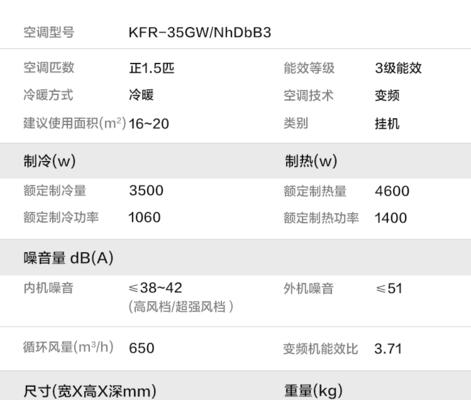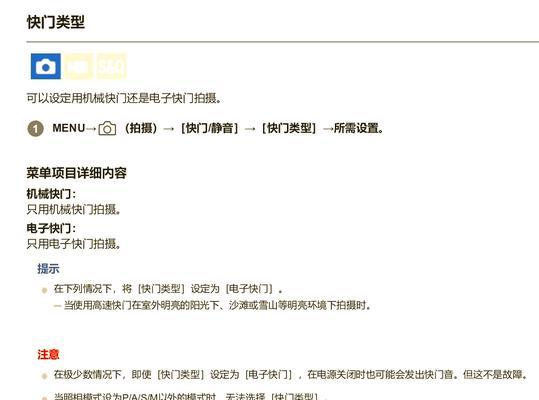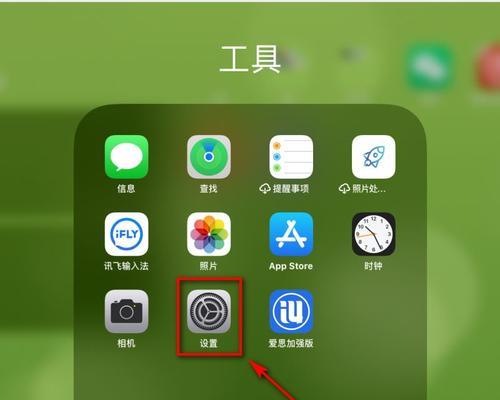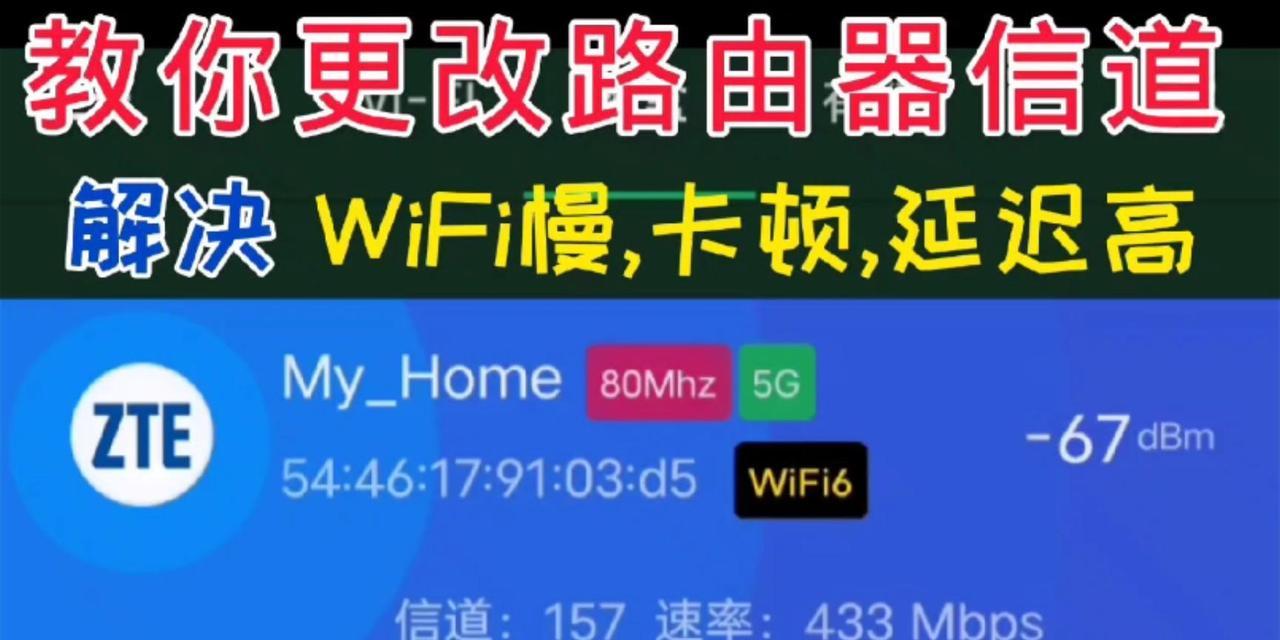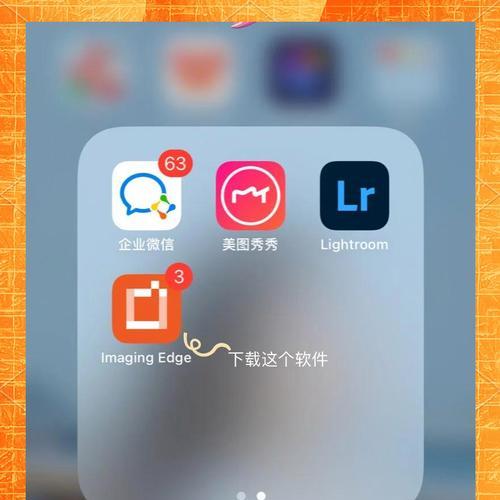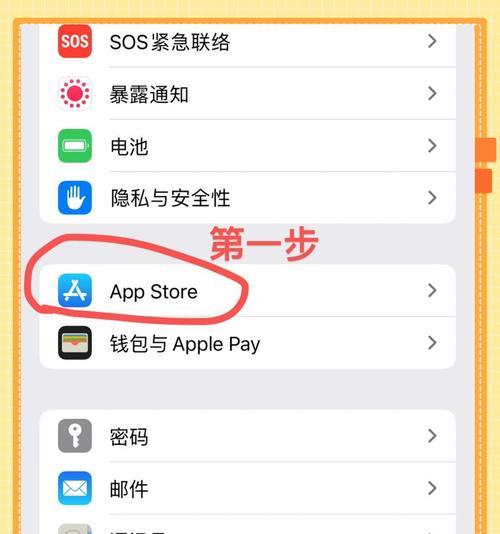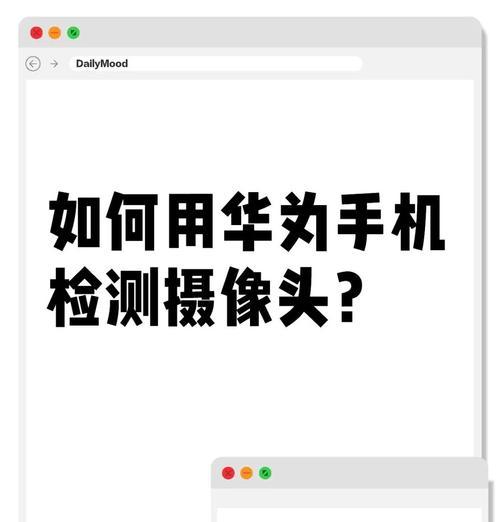U盘作为一种常见的外部存储设备,广泛应用于数据传输和备份。然而,有时我们会遇到笔记本电脑无法识别U盘的问题,这给我们的数据传输带来了困扰。本文将介绍一些常见的解决方法,帮助您解决这个问题,确保您的数据传输更加便捷。
检查U盘是否正常连接
若笔记本电脑无法识别U盘,首先应检查U盘是否正常连接。请确保插头与USB接口插紧,如果有转接头或者延长线,也要确认连接正常。
重启笔记本电脑
有时,笔记本电脑在长时间运行后会出现一些问题,重启电脑可以解决一些软件故障。尝试重启笔记本电脑后再次连接U盘,看看是否能够被识别。
更换USB接口
如果重启后仍然无法识别U盘,可以尝试更换USB接口。有时候接口出现故障,换一个接口可能会解决问题。
检查U盘是否损坏
有些U盘可能会因为过于频繁的插拔而导致插头松动或者内部接口损坏,进而无法被识别。可以尝试将U盘插入其他电脑或者设备中,看看是否能够正常识别。如果其他设备也无法读取U盘,那么U盘本身可能已经损坏,需要修复或更换。
更新USB驱动程序
有时笔记本电脑的USB驱动程序过时或者不兼容,也会导致无法识别U盘。可以尝试更新USB驱动程序,可以在设备管理器中找到相关驱动进行更新。
检查病毒感染
一些病毒会感染U盘并使其无法被正常读取。可以使用杀毒软件对U盘进行全面扫描,清除可能存在的病毒。
格式化U盘
如果U盘被识别为有问题的设备,可以尝试将其格式化。请注意,格式化将会清除U盘中的所有数据,请提前备份重要文件。
检查系统设置
有时候笔记本电脑的系统设置可能会影响对U盘的识别。请确保U盘功能没有被禁用,可以在控制面板的设备管理器中进行相关设置。
更新操作系统
如果上述方法仍然无效,可以考虑更新操作系统。有时候一些系统bug会导致无法识别外部设备,更新操作系统可能会修复这个问题。
使用数据恢复工具
如果U盘内部出现了一些错误导致无法被识别,可以尝试使用数据恢复工具。这些工具可以帮助您找回因为U盘无法识别而丢失的数据。
检查BIOS设置
在某些情况下,笔记本电脑的BIOS设置可能需要进行调整才能正确识别U盘。请参考电脑的用户手册或者咨询专业人士来确定正确的BIOS设置。
联系售后服务
如果以上所有方法都未能解决问题,那么可能是U盘或者笔记本电脑硬件存在故障。建议联系相关厂商的售后服务进行咨询或维修。
备份重要数据
在进行任何修复操作之前,请确保已经备份了重要数据。修复过程中可能会导致数据丢失,备份能够保证数据安全。
避免频繁插拔U盘
频繁插拔U盘可能会导致U盘接口松动或损坏,建议避免这种行为,以延长U盘的使用寿命。
定期更新驱动程序和系统
定期更新笔记本电脑的驱动程序和操作系统是保持U盘正常使用的一个重要步骤,可以减少因为软件不兼容导致的问题。
当笔记本电脑无法识别U盘时,我们可以通过检查连接、重启电脑、更换USB接口、检查U盘是否损坏、更新USB驱动程序、检查病毒感染等方法来解决问题。如果以上方法都无效,可以尝试联系售后服务或专业人士进行维修。在使用U盘的过程中,我们应该注意备份重要数据、避免频繁插拔U盘,并定期更新驱动程序和操作系统,以确保数据传输更加便捷和稳定。